1. Как се внася новопостъпило лице в структурата на фирмата?
Действията са следните:
Добавяне на новопостъпило лице
|
Персонал на фирмата
Изберете отдела, цеха, звеното или бригадата, където ще добавяте новото лице
Добавяне на подвъзел
Попълнете данните в означените полета (име и ЕГН)
|
|
2. Как се подрежда списъка с имена по азбучен ред?
Ако искате списъка с работници в отдела, цеха, звеното или бригадата, където сте добавили новопостъпилия да бъде сортиран по азбучен ред, извършете следните действия:
Сортиране по азбучен ред на имената на работниците в даден отдел, цех, звено, бригада
|
Персонал на фирмата
Изберете отдела, звеното, цеха или бригадата, където ще извършвате сортировката
Разпечатка и сортиране на възела
Сортиране - по имена
|
|
3. Инициализация
За да може да внасяте лични, служебни и пр. данни за лицето трябва да извършите инициализация:
Инициализация
|
Персонал на фирмата
Изберете лицето, за което ще извършвате инициализация
Внасяне на данни / Инициализация на възел
|
|
4. Как се внасят различните данни за новопостъпилото лице?
Внесете най-напред данните, използвайки функциите:
По-късно може на допълните данните и в следващите:
3.3.2.7. Сделно възнаграждение
3.3.2.8. Данни за минали месеци
3.3.2.9. Данни от допълнителен работодател
5. Как се отпечатва трудов договор чрез функциите на програмата?
Използвайки функциите на програмата, след попълването на личните и служебни данни за лицето, може да отпечатате трудовия договор, като изпълнявате следните действия:
Отпечатване на трудов договор
|
Персонал на фирмата
Изберете лицето, за което ще отпечатвате трудов договор
Трудови документи и уведомления чл.62
Документи по RTF - еталони
Изберете вариант на трудов договор
|
|
След внасянето на личните и служебните данни може да подготвите уведомлението по чл.62 , което се подава към НАП за регистрация на новопостъпилото лице.
Подготовка на уведомление по чл.62 към НАП
|
Персонал на фирмата
Изберете лицето, за което ще подготвяте уведомлението
Трудови документи и уведомления чл.62
Печат на уведомленията по чл.62, ал.4
Подаване на уведомленията по чл.62, ал.4
Запишете уведомлението на дискета
Отпечатайте придружителното писмо |
|
По този начин се извършва подготовката за подаване на данните за новопостъпилото лице към НАП.
Подаването може да извършите в съответното териториално подразделение на НАП или чрез електронен подпис по интернет, ако фирмата ползва такъв.
Пример: Новопостъпило лице: Васил Василев Василев, ЕГН 7205090080,
адрес: гр. София 1000, бул. Мария Луиза 10, лична карта № 1234567891 от 02.05.2000 г. от МВР София.
Служебни данни: Трудов договор № 050 от 18.01.2008 г. по чл.67 от КТ, дата на постъпване 21.01.2008 г.
Длъжност: техник автоматизация, код по НКПД: 31143015, трета категория
Действията са следните:
| 1) | Добавете лицето в списъчния състав на фирмата. |
| 2) | Инициализирайте го. |
| 3) | Внесете личните данни - показано е на екран 3.4.1.А |
екран 3.4.1.А
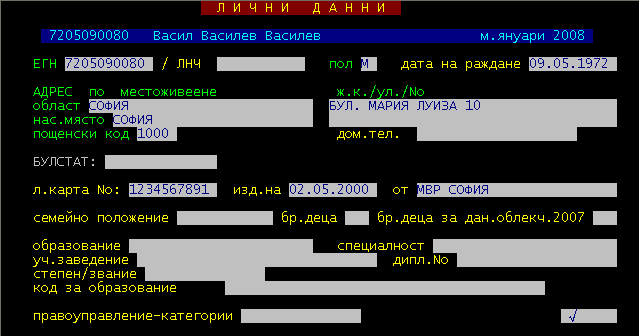
| 4) | Внесете служебните данни - показано е на екран 3.4.1.Б |
екран 3.4.1.Б
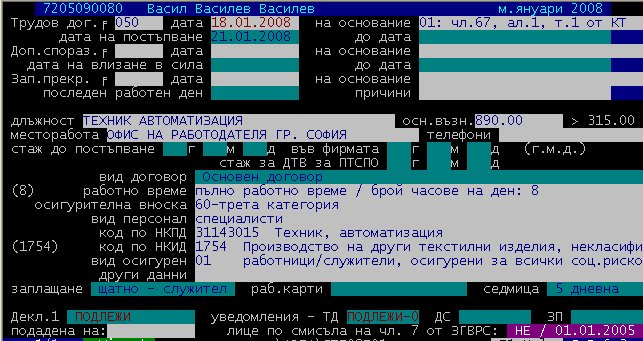
Обърнете внимание на реда:
екран 3.4.1.В.
![]()
В този ред е отметката дали ще се подава уведомление по чл. 62 за лицето към НАП.
Срещу "уведомления - ТД" има отметка "ПОДЛЕЖИ-0", което означава,че трудовия договор подлежи за регистрация към НАП. Числото "0" показва, че записът е редовен (т.е. не е коригиране или заличаване). Ако е "1" - означава, че ще се подава коригиращ запис, а ако е "2" ще се подава заличаване.
Вижте подаване на коригиращ запис и заличаване в:
8.1.2. Подготовка и подаване на коригиращ запис
8.1.3. Подготовка и подаване на заличаване
| 5) | Подгответе уведомлението към НАП. |
Вид на уведомлението на хартиен носител:
екран 3.4.1.Г.
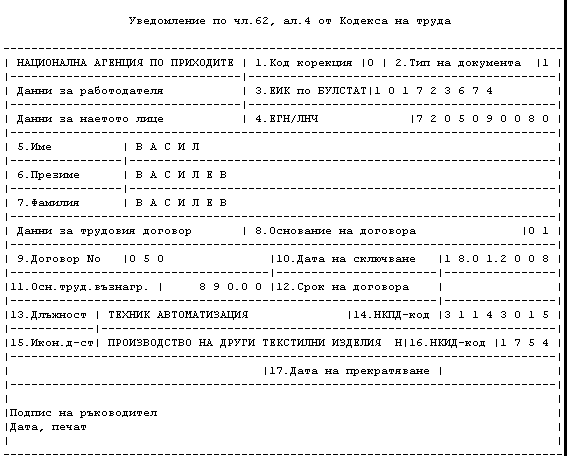
Поставете дискета за записване на данните и изпълнете функцията "Подаване на уведомление по чл.62, ал.4"
екран 3.4.1.Д.
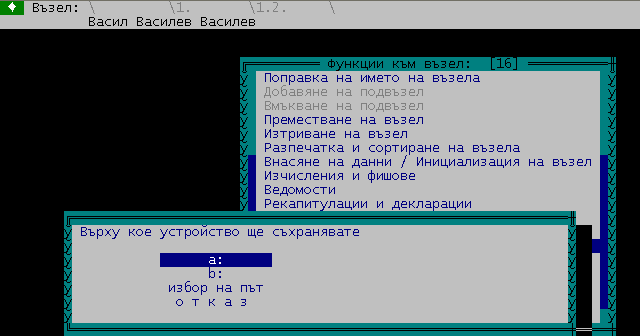
След записването на уведомлението на дискетата, автоматично се показва на екрана придружителното писмо. То има следния вид:
екран 3.4.1.Е.
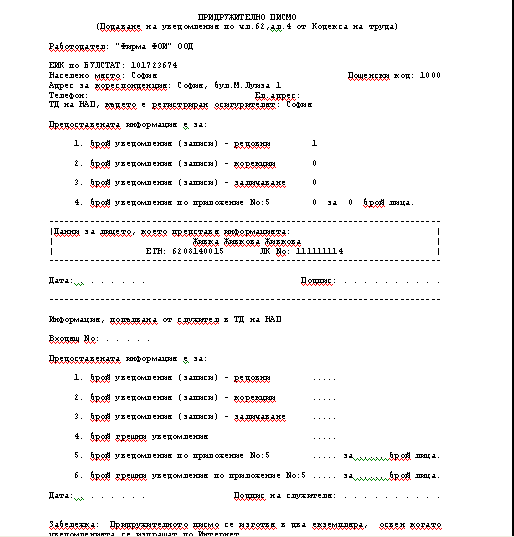
След записването на данните върху дискетата, в служебните данни на лицето, в реда с отметката за подаване на уведомления, автоматично се поставя "0-подаден" - вижте на екран 3.4.1.Ж:
екран 3.4.1.Ж.

Дискетата заедно с придружителното писмо може да подадете в съответното териториално подразделение на НАП или чрез електронен подпис по интернет.